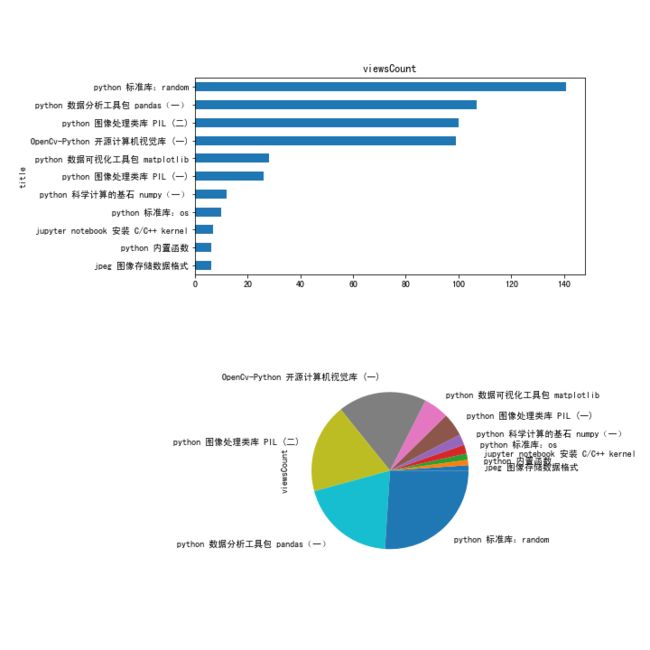人人都可以掌握的实用数据分析。内容涵盖:网络爬虫,数据分析,数据可视化,数据保存到 csv 和 excel 文件,以及命令行传参。麻雀虽小,五脏俱全。
1. 准备工作
1.1 用到技术
- python3
- requests: http 爬取 json 数据
- pandas: 分析,保存数据
- matplotlib: 数据可视化分析
1.2 安装
如已安装,请跳过。
pip install requests
pip install pandas
pip install matplotlib
1.3 导入
import requests
import pandas as pd
import matplotlib.pyplot as plt
%matplotlib inline
2. URL分析
2.1 复制 json 接口请求 URL
进入掘金个人主页,打开开发者工具,点击“专栏” tab ,在开发者工具"Network->XHR->Name->get_entry_by_self->Headers->Request URL" 复制 url。
例如我的是:'https://timeline-merger-ms.juejin.im/v1/get_entry_by_self?src=web&uid=5bd2b8b25188252a784d19d7&device_id=1567748420039&token=eyJhY2Nlc3NfdG9rZWJTTHVPcVRGQ1BseWdTZHF4IiwicmVmcmVzaF90b2tlbiI6ImJHZkJDVDlWQkZiQUNMdTYiLCJ0b2tlbl90eXBlIjoibWFjIiwiZXhwaXJlX2luIjoyNTkyMDAwfQ%3D%3D&targetUid=5bd2b8b25188252a784d19d7&type=post&limit=20&order=createdAt'
如果,你已经迫不及待想要看到效果,可以在复制这个 url 后,直接跳到本文 第 6 节。
不管怎样,还是建议花点时间看完整篇文章,了解足够多细节,以便灵活运用本文提供的方法。
2.2 分析 URL
将上面复制的 url 赋值给下方代码中 juejin_zhuanlan_api_full_url 变量。
juejin_zhuanlan_api_full_url = 'https://timeline-merger-ms.juejin.im/v1/get_entry_by_self?src=web&uid=5bd2b8b25188252a784d19d7&device_id=1567748420039&token=eyJhY2Nlc3NfdG9rZW4iOiJTTcVRGQ1BseWdTZHF4IiwicmVmcmVzaF90b2tlbiI6ImJHZkJDVDlWQkZiQUNMdTYiLCJ0b2tlbl90eXBlIjoibWFjIiwiZXhwaXJlX2luIjoyNTkyMDAwfQ%3D%3D&targetUid=5bd2b8b25188252a784d19d7&type=post&limit=20&order=createdAt'
def decode_url(url):
adr, query = url.split("?")
params = { kv.split("=")[0]:kv.split("=")[1] for kv in query.split("&")}
return adr, params
decode_url(juejin_zhuanlan_api_full_url)
('https://timeline-merger-ms.juejin.im/v1/get_entry_by_self',
{'src': 'web',
'uid': '5bd2b8b25188252a784d19d7',
'device_id': '156774842039',
'token': 'eyJhY2Nlc3NfdG9rZW4iOiJTTHVPcVRGeWdTZHF4IiwicmVmcmVzaF90b2tlbiI6ImJHZkJDVDlWQkZiQUNMdTYiLCJ0b2tlbl90eXBlIjoibWFjIiwiZXhwaXJlX2luIjoyNTkyMDAwfQ%3D%3D',
'targetUid': '5bd2b8b25188252a784d19d7',
'type': 'post',
'limit': '20',
'order': 'createdAt'})
3. 抓取数据
def encode_url(url, params):
query = "&".join(["{}={}".format(k, v) for k, v in params.items()])
return "{}?{}".format(url, query)
def get_juejin_url(uid, device_id, token):
url = "https://timeline-merger-ms.juejin.im/v1/get_entry_by_self"
params = {'src': 'web',
'uid': uid,
'device_id': device_id,
'token': token,
'targetUid': uid,
'type': 'post',
'limit': 20,
'order': 'createdAt'}
return encode_url(url, params)
uid='5bd2b8b25188252a784d19d7'
device_id='1567748420039'
token='eyJhY2Nlc3NfdG9rZW4iOiJTTHVPcVRGBseWdTZHF4IiwicmVmcmVzaF90b2tlbiI6ImJHZkJDVDlWQkZiQUNMdTYiLCJ0b2tlbl90eXBlIjoibWFjIiwiZXhwaXJlX2luIjoyNTkyMDAwfQ%3D%3D'
url = get_juejin_url(uid, device_id, token)
headers = {
'Origin': 'https://juejin.im',
'Referer': 'https://juejin.im/user/5bd2b8b25188252a784d19d7/posts',
'Sec-Fetch-Mode': 'cors',
'User-Agent': 'Mozilla/5.0 (Linux; Android 6.0; Nexus 5 Build/MRA58N) AppleWebKit/537.36 (KHTML, like Gecko) Chrome/76.0.3809.132 Mobile Safari/537.36'
}
res = requests.get(url, headers=headers)
if res.status_code == 200:
json_data = res.json()
else:
print('数据获取失败,请检查token是否失效')
4. 分析数据
4.1 分析 json 数据 找到文章列表字段
for k, v in json_data.items():
print(k, ':', v)
s : 1
m : ok
d : {'total': 11, 'entrylist': [{'collectionCount': 1, 'userRankIndex': 1.3086902928294, 'buildTime': 1568185450.1271, 'commentsCount': 0, 'gfw': False, 'objectId': '5d7832be6fb9a06ad4516f67', 'checkStatus': True, 'isEvent': False, ...
4.2 分析单篇文章 找到感兴趣字段
article_list = json_data['d']['entrylist']
article = article_list[0]
article['title'], article['viewsCount'], article['rankIndex'], article['createdAt']
('python 科学计算的基石 numpy(一)', 57, 0.49695221772782, '2019-09-10T23:33:19.013Z')
interest_list = [(article['title'], article['viewsCount'], article['rankIndex'], article['createdAt']) for article in article_list]
print('{}\t{}\t{}\t{}'.format('createdAt', 'rankIndex', 'viewsCount', 'title'))
for title, viewsCount, rankIndex, createdAt in interest_list:
print('{}\t{}\t{}\t{}'.format(createdAt.split('T')[0], round(rankIndex, 10), viewsCount, title))
createdAt rankIndex viewsCount title
2019-09-10 0.4969522177 57 python 科学计算的基石 numpy(一)
2019-09-10 0.064785953 115 python 数据分析工具包 pandas(一)
2019-09-09 0.0265007422 108 OpenCv-Python 开源计算机视觉库 (一)
2019-09-08 0.0063690043 31 python 数据可视化工具包 matplotlib
2019-09-07 0.0078304184 104 python 图像处理类库 PIL (二)
2019-09-06 0.0021220196 10 python 标准库:os
2019-09-06 0.0025458508 26 python 图像处理类库 PIL (一)
2019-09-06 0.0073875365 144 python 标准库:random
2019-09-06 0.0013268195 6 jpeg 图像存储数据格式
2019-09-06 0.0079665762 6 python 内置函数
2019-09-06 0.0015289955 8 jupyter notebook 安装 C/C++ kernel
4.3 pandas 数据分析
4.3.1 创建 DataFrame 对象
df = pd.DataFrame(interest_list, columns=['title', 'viewsCount', 'rankIndex', 'createdAt'])
df_sort_desc = df.sort_values('viewsCount', ascending=False).reset_index(drop=True)
df_sort_desc
| title | viewsCount | rankIndex | createdAt | |
|---|---|---|---|---|
| 0 | python 标准库:random | 144 | 0.007388 | 2019-09-06T06:09:08.408Z |
| 1 | python 数据分析工具包 pandas(一) | 115 | 0.064786 | 2019-09-10T07:37:53.507Z |
| 2 | OpenCv-Python 开源计算机视觉库 (一) | 108 | 0.026501 | 2019-09-09T06:18:14.059Z |
| 3 | python 图像处理类库 PIL (二) | 104 | 0.007830 | 2019-09-07T11:25:48.391Z |
| 4 | python 科学计算的基石 numpy(一) | 57 | 0.496952 | 2019-09-10T23:33:19.013Z |
| 5 | python 数据可视化工具包 matplotlib | 31 | 0.006369 | 2019-09-08T09:29:00.172Z |
| 6 | python 图像处理类库 PIL (一) | 26 | 0.002546 | 2019-09-06T06:10:48.300Z |
| 7 | python 标准库:os | 10 | 0.002122 | 2019-09-06T11:06:17.881Z |
| 8 | jupyter notebook 安装 C/C++ kernel | 8 | 0.001529 | 2019-09-06T06:00:19.673Z |
| 9 | jpeg 图像存储数据格式 | 6 | 0.001327 | 2019-09-06T06:07:25.442Z |
| 10 | python 内置函数 | 6 | 0.007967 | 2019-09-06T06:04:26.794Z |
4.3.2 可视化分析
fig, axes = plt.subplots(2, 1, figsize=(10, 10))
plt.subplots_adjust(wspace=0.5, hspace=0.5)
df = df.sort_values('viewsCount')
df.plot(subplots=True, ax=axes[0], x='title', y='viewsCount', kind='barh', legend=False)
df.plot(subplots=True, ax=axes[1], labels=df['title'], y='viewsCount', kind='pie', legend=False, labeldistance=1.2)
plt.subplots_adjust(left=0.3)
plt.show()
5. 保存数据
5.1 保存到 csv 文件
import time
filename = time.strftime("%Y-%m-%d_%H-%M-%S", time.localtime())
# 保存 csv 文件
csv_file = filename + '.csv'
df.to_csv(csv_file, index=False)
5.2 保存到 excel 文件
# 保存 excel 文件
excel_file = filename + '.xls'
sheet_name = time.strftime("%Y-%m-%d", time.localtime())
df.to_excel(excel_file, sheet_name=sheet_name, index=False)
6. 命令行运行
6.1 代码封装
将以下代码保存到文件 crawl_juejin.py:
#!/usr/local/bin/python
import requests
import pandas as pd
import matplotlib.pyplot as plt
import time
import argparse
headers = {
'Origin': 'https://juejin.im',
'Referer': 'https://juejin.im/user/5bd2b8b25188252a784d19d7/posts',
'Sec-Fetch-Mode': 'cors',
'User-Agent': 'Mozilla/5.0 (Linux; Android 6.0; Nexus 5 Build/MRA58N) AppleWebKit/537.36 (KHTML, like Gecko) Chrome/76.0.3809.132 Mobile Safari/537.36'
}
def anlysis_by_url(url):
res = requests.get(url, headers=headers)
print("\ncrawl posts data on juejin.\n-----------\nget posts from {} ...\n".format(url))
if res.status_code != 200:
print('数据获取失败,请检查token是否失效')
return
json_data = res.json()
article_list = json_data['d']['entrylist']
total = json_data['d']['total']
print('got {} posts.\n'.format(total))
interest_list = [(article['title'], article['viewsCount'], article['rankIndex'], article['createdAt'])
for article in article_list]
df = pd.DataFrame(interest_list, columns=['title', 'viewsCount', 'rankIndex', 'createdAt'])
df_sort_desc = df.sort_values('viewsCount', ascending=False).reset_index(drop=True)
print('data visualization ...\n')
fig, axes = plt.subplots(2, 1, figsize=(10, 10))
plt.subplots_adjust(wspace=0.5, hspace=0.5)
df = df.sort_values('viewsCount')
df.plot(subplots=True, ax=axes[0], x='title', y='viewsCount', kind='barh', legend=False)
df.plot(subplots=True, ax=axes[1], labels=df['title'], y='viewsCount', kind='pie', legend=False, labeldistance=1.2)
plt.subplots_adjust(left=0.3)
plt.show()
filename = time.strftime("%Y-%m-%d_%H-%M-%S", time.localtime())
# 保存 csv 文件
csv_file = filename + '.csv'
df_sort_desc.to_csv(csv_file, index=False)
print("saved to {}.\n".format(csv_file))
# 保存 excel 文件
excel_file = filename + '.xls'
sheet_name = time.strftime("%Y-%m-%d", time.localtime())
df_sort_desc.to_excel(excel_file, sheet_name=sheet_name, index=False)
print("saved to {}.\n".format(excel_file))
print("\n-----------\npersonal website: https://kenblog.top\njuejin: https://juejin.im/user/5bd2b8b25188252a784d19d7")
def get_cli_args():
juejin_zhuanlan_api_full_url = 'https://timeline-merger-ms.juejin.im/v1/get_entry_by_self?src=web&uid=5bd2b8b25188252a784d19d7&device_id=1567748420039&token=eyJhY2Nlc3NfdG9rZW4iOiJTTHVPcVRGQ1BseWdTZHF4IiwicmVmcmVzaF90b2tlbiI6ImJHZkJDVDlWQkZiQUNMdTYiLCJ0b2tlbl90eXBlIjoibWFjIiwiZXhwaXJlX2luIjoyNTkyMDAwfQ%3D%3D&targetUid=5bd2b8b25188252a784d19d7&type=post&limit=20&order=createdAt'
parser = argparse.ArgumentParser()
parser.add_argument('-u', '--url', type=str, default=juejin_zhuanlan_api_full_url, help='URL')
args = parser.parse_args()
return args
if __name__ == '__main__':
args = get_cli_args()
anlysis_by_url(args.url)
6.2 命令行运行
按照 2.1 中介绍方法,找到自己专栏的接口地址 url 。形如:
https://timeline-merger-ms.juejin.im/v1/get_entry_by_self?src=web&uid=5bd2b8b25188252a784d19d7&device_id=1567748420039&token=eyJhY2Nlc3NfdG9rZW4iOiJTTHVPcVRGeWdTZHF4IiwicmVmcmVzaF90b2tlbiI6ImJHZkJDVDlWQkZiQUNMdTYiLCJ0b2tlbl90eXBlIjoibWFjIiwiZXhwaXJlX2luIjoyNTkyMDAwfQ%3D%3D&targetUid=5bd2b8b25188252a784d19d7&type=post&limit=20&order=createdAt
以上是笔者的自己的 URL。如果不提供 url 参数,将默认使用这个地址,但只是作为测试脚本是否正常工作,建议只用自己的。
python crawl_juejin.py --url "https://timeline-merger-ms.juejin.im..."
运行后,会爬取自己专栏的文章,同时,可视化显示出来。关闭显示窗口后,将以当前日期和时间作为文件名,在当前目录下保存 csv 文件和 excel 文件。
猜你喜欢
- [1] python 数据分析工具包 pandas(一)
- [2] python 数据可视化工具包 matplotlib